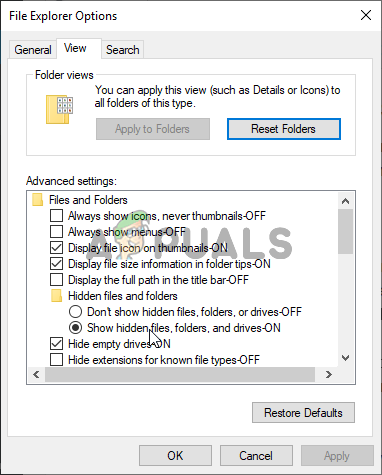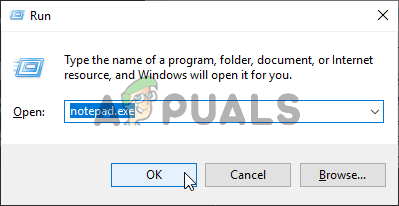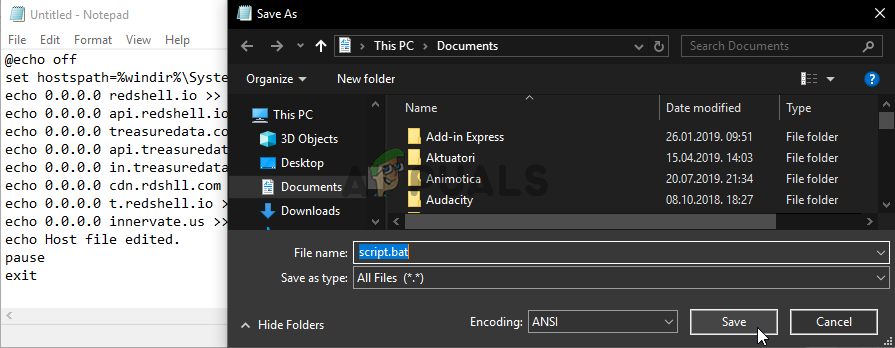स्टीम क्लाइंट बूटस्ट्रैपर ऐप आपके कंप्यूटर पर बहुत सारे सीपीयू संसाधन नहीं लेगा। यह एक बैकग्राउंड ऐप है जिसका उपयोग अपडेट को डाउनलोड करने और लापता फ़ाइलों को स्थापित करने या बदलने के लिए किया जाता है। जब कोई अपडेट डाउनलोड या इंस्टॉल किया जा रहा है, तो उच्च CPU उपयोग की अपेक्षा करना ठीक है।

स्टीम क्लाइंट बूटस्ट्रैपर हाई सीपीयू
हालाँकि, उपयोगकर्ताओं ने बताया है कि स्टीम के निष्क्रिय होने पर भी यह प्रक्रिया CPU संसाधनों को लेती है। कुछ मामलों में, यह तब भी होता है जब स्टीम पूरी तरह से बंद हो गया हो। इस समस्या को हल करने के लिए लोगों द्वारा उपयोग किए जाने वाले कई अलग-अलग तरीके हैं, इसलिए हम आपको नीचे दिए गए कदमों की जांच करने की सलाह देते हैं!
विंडोज पर स्टीम क्लाइंट बूटस्ट्रैपर हाई सीपीयू समस्या का क्या कारण है?
कुछ अलग कारण हैं जो आपके विंडोज पीसी पर इस समस्या को ट्रिगर कर सकते हैं। हम अत्यधिक अनुशंसा करते हैं कि आप अपना परिदृश्य देखने के लिए नीचे दी गई सूची की जाँच करें क्योंकि यह आपकी समस्या को अधिक तेज़ी से हल करने में आपकी मदद कर सकता है!
- स्टीम ओवरले - स्टीम ओवरले का उपयोग करना लगभग हमेशा एक जोखिम होता है क्योंकि इस ओवरले के साथ कई गेम अस्थिरता का अनुभव करते हैं। हालाँकि, ऐसा प्रतीत होता है कि स्टीम स्वयं भी इस ओवरले के कारण संघर्ष करता है इसलिए सुनिश्चित करें कि आप इसे अक्षम कर दें।
- अलग खाल - अपने स्टीम क्लाइंट की त्वचा को बदलने से स्टीम क्लाइंट बूटस्ट्रैपर उच्च सीपीयू विसंगति हो सकती है, इसलिए हम आपको मूल त्वचा पर वापस जाने की सलाह देते हैं!
- डिफ़ॉल्ट विंडो स्टोर में सेट करें - यदि आपका स्टीम क्लाइंट डिफ़ॉल्ट रूप से स्टोर टैब खोलता है, तो इसे लाइब्रेरी में स्विच करने पर विचार करें और देखें कि क्या सीपीयू उपयोग की समस्या हल हो गई है। यह एक अजीब फिक्स है लेकिन इसने बहुत सारे उपयोगकर्ताओं के लिए काम किया है!
- लाल शैल स्पाईवेयर - स्पायवेयर के इस टुकड़े को कई स्टीम गेम्स के साथ स्थापित किया जाता था। भले ही समस्या का समाधान हो गया हो, स्पायवेयर बना रह सकता है और स्टीम क्लाइंट बूटस्ट्रैपर द्वारा उच्च CPU उपयोग के कारण यह डेटा इकट्ठा करता है।
समाधान 1: स्टीम ओवरले को अक्षम करें
स्टीम ओवरले के बारे में कुछ है जो स्टीम क्लाइंट बूटस्ट्रैपर द्वारा उच्च सीपीयू उपयोग का कारण बनता है। उपयोगकर्ताओं ने अनुभव किया कि गेम चलाते समय सीपीयू का उपयोग बहुत अधिक बढ़ जाता है और वे यह पता लगाने में कामयाब रहे कि अपराधी स्टीम ओवरले था। यह एक अजीब समस्या है क्योंकि यह ओवरले कभी-कभी इन-गेम सुविधाओं के लिए काफी उपयोगी होता है, लेकिन आप इसे स्टीम के वर्तमान संस्करण के लिए अक्षम करने पर विचार करना चाह सकते हैं।
- खुला हुआ भाप डेस्कटॉप पर इसकी प्रविष्टि को डबल-क्लिक करके या स्टार्ट मेनू में खोज कर। विंडोज 10 ओएस उपयोगकर्ता इसे कोरटाना या खोज बार का उपयोग करके भी खोज सकते हैं, दोनों आपके टास्कबार के बाएं हिस्से में स्टार्ट मेनू के बगल में हैं!

स्टार्ट मेन्यू से स्टीम खोलना
- दबाएं भाप ग्राहक की स्क्रीन के शीर्ष पर मेनू से विकल्प चुनें और चुनें समायोजन । सेटिंग्स विंडो में सुनिश्चित करें कि आप में नेविगेट करते हैं खेल में टैब और जाँच करें स्टीम ओवरले विंडो के शीर्ष पर अनुभाग।

स्टीम ओवरले को निष्क्रिय करना
- के बगल में स्थित बॉक्स को अनचेक करें इन-गेम के दौरान स्टीम ओवरले को सक्षम करें आपके द्वारा किए गए परिवर्तनों को लागू करने के लिए विंडो के निचले भाग में ओके बटन पर क्लिक करें।
- दबाएं भाप स्टीम क्लाइंट के ऊपरी बाएं भाग में विकल्प चुनें और चुनें बाहर जाएं पूरी तरह से भाप से बाहर निकलने के लिए (बस दाएं कोने में x बटन पर क्लिक न करें)। स्टीम को फिर से खोलें, अपने पीसी पर कोई भी गेम लॉन्च करें और देखें कि क्या स्टीम क्लाइंट बूटस्ट्रैपर हाई सीपीयू समस्या बनी रहती है!
समाधान 2: ग्राहक की त्वचा को डिफ़ॉल्ट में बदलें
ग्राहक की डिफ़ॉल्ट त्वचा को बदलने के लिए स्टीम क्लाइंट बूटस्ट्रैपर द्वारा उच्च CPU उपयोग जैसे मुद्दों को लाने की सूचना दी गई थी। एक अलग त्वचा होना अच्छा है लेकिन एक स्थिर और कार्यात्मक स्टीम इंस्टॉलेशन होना बेहतर है। सुनिश्चित करें कि आप डिफ़ॉल्ट रूप से स्टीम क्लाइंट की त्वचा को वापस लाने के लिए नीचे दिए गए चरणों का पालन करें।
- खुला हुआ भाप डेस्कटॉप पर इसकी प्रविष्टि को डबल-क्लिक करके या स्टार्ट मेनू में खोज कर। विंडोज 10 ओएस उपयोगकर्ता इसे कोरटाना या खोज बार का उपयोग करके भी खोज सकते हैं, दोनों आपके टास्कबार के बाएं हिस्से में स्टार्ट मेनू के बगल में हैं!

स्टार्ट मेन्यू से स्टीम खोलना
- दबाएं भाप ग्राहक की स्क्रीन के शीर्ष पर मेनू से विकल्प चुनें और चुनें समायोजन । सेटिंग्स विंडो में सुनिश्चित करें कि आप में नेविगेट करते हैं इंटरफेस टैब और जाँच करें उस त्वचा का चयन करें जिसे आप उपयोग करने के लिए स्टीम चाहते हैं (स्टीम को पुनरारंभ करने के लिए आवश्यक है) विंडो के शीर्ष पर विकल्प।

डिफ़ॉल्ट रूप से स्टीम की त्वचा को बदलना
- नीचे दिए गए एरो आइकन पर क्लिक करें और मेनू से “” विकल्प चुनें जो दिखाई देगा।
- दबाएं भाप स्टीम क्लाइंट के ऊपरी बाएं भाग में विकल्प चुनें और चुनें बाहर जाएं पूरी तरह से भाप से बाहर निकलने के लिए (बस दाएं कोने में x बटन पर क्लिक न करें)। स्टीम को फिर से खोलें, अपने पीसी पर कोई भी गेम लॉन्च करें और देखें कि क्या स्टीम क्लाइंट बूटस्ट्रैपर हाई सीपीयू समस्या बनी रहती है!
समाधान 3: पसंदीदा विंडो को लाइब्रेरी में बदलें
यह काफी अजीब गड़बड़ है जो स्टीम में होता है। यदि आपकी डिफ़ॉल्ट विंडो स्टोर करने के लिए सेट है, तो स्टीम बूटस्ट्रैपर क्लाइंट बड़ी मात्रा में सीपीयू पावर का उपयोग करता है। हालाँकि, जब वही डिफ़ॉल्ट पृष्ठ लाइब्रेरी पेज पर सेट हो जाता है, तो CPU उपयोग वापस सामान्य हो जाता है। यह एक दिलचस्प मुद्दा है जो उपयोगकर्ताओं द्वारा खोजा गया था, इसलिए सुनिश्चित करें कि आप इसे करने के लिए नीचे दिए गए चरणों का पालन करें!
- खुला हुआ भाप डेस्कटॉप पर इसकी प्रविष्टि को डबल-क्लिक करके या स्टार्ट मेनू में खोज कर। विंडोज 10 ओएस उपयोगकर्ता इसे कोरटाना या खोज बार का उपयोग करके भी खोज सकते हैं, दोनों आपके टास्कबार के बाएं हिस्से में स्टार्ट मेनू के बगल में हैं!

स्टार्ट मेन्यू से स्टीम खोलना
- दबाएं भाप ग्राहक की स्क्रीन के शीर्ष पर मेनू से विकल्प चुनें और चुनें समायोजन । सेटिंग्स विंडो में सुनिश्चित करें कि आप में नेविगेट करते हैं इंटरफेस टैब और जाँच करें प्रोग्राम शुरू होने पर स्टीम विंडो चुनें और जब आप सूचना ट्रे आइकन पर डबल क्लिक करें विंडो के शीर्ष पर विकल्प।

स्टीम शुरू होने पर लाइब्रेरी खोलें
- नीचे तीर आइकन पर क्लिक करें और चुनें पुस्तकालय मेनू से विकल्प जो दिखाई देगा।
- दबाएं भाप स्टीम क्लाइंट के ऊपरी बाएं भाग में विकल्प चुनें और चुनें बाहर जाएं पूरी तरह से भाप से बाहर निकलने के लिए (बस दाएं कोने में x बटन पर क्लिक न करें)। स्टीम को फिर से खोलें, अपने पीसी पर कोई भी गेम लॉन्च करें और देखें कि क्या स्टीम क्लाइंट बूटस्ट्रैपर हाई सीपीयू समस्या बनी रहती है!
समाधान 4: बीटा स्टीम क्लाइंट का उपयोग करने का प्रयास करें
जब तक स्टीम एक नए अपडेट के साथ समस्या को ठीक नहीं करता, तब तक आप समस्या से छुटकारा पाने के लिए बीटा क्लाइंट का उपयोग करने का प्रयास कर सकते हैं! इसने कई उपयोगकर्ताओं के लिए ऑनलाइन काम किया है और हम आपको इस विधि को आज़माने की अत्यधिक सलाह देते हैं। यदि आप बीटा क्लाइंट के साथ अन्य समस्याओं का सामना करते हैं, तो इसे चुनना आसान है। नीचे दिए गए चरणों की जाँच करें
- सुनिश्चित करें कि आप शुरू करते हैं भाप क्लाइंट इसे डेस्कटॉप पर डबल-क्लिक करके या अपने स्टार्ट मेनू के साथ खोज कर और पहले परिणाम पर क्लिक करके।
- दबाएं भाप ग्राहक की स्क्रीन के शीर्ष पर मेनू से विकल्प चुनें और चुनें समायोजन । सेटिंग्स विंडो में सुनिश्चित करें कि आप अंदर रहें लेखा टैब और क्लिक करें परिवर्तन के तहत बटन बीटा भागीदारी

बीटा भागीदारी में ऑप्ट
- एक नई विंडो खोलनी चाहिए ताकि बीटा भागीदारी के तहत फिर से देखें और ड्रॉप-डाउन मेनू खोलने के लिए क्लिक करें। चुनना ' स्टीम क्लाइंट उम्मीदवार “आपके द्वारा किए गए परिवर्तनों को स्थापित करना और लागू करना।
- दबाएं भाप स्टीम क्लाइंट के ऊपरी बाएं भाग में विकल्प चुनें और चुनें बाहर जाएं पूरी तरह से भाप से बाहर निकलने के लिए (बस दाएं कोने में x बटन पर क्लिक न करें)। स्टीम को फिर से खोलें और जांचें कि क्या अभी भी वही समस्या है!
समाधान 5: रेड शेल स्पाइवेयर के लिए जाँच करें
रेड शेल स्पाइवेयर आपके पीसी पर डेटा ट्रैक करता है और इसे तीसरे पक्ष के साथ साझा करता है। यह कुछ स्टीम गेम के साथ स्थापित किए जाने की सूचना थी। तब से, समस्या लगभग पूरी तरह से हल हो गई है, लेकिन ट्रैकर खेल को स्थापित करने के बाद भी बना रह सकता है। स्क्रिप्ट बनाने से समस्या को हल करने का एक उपयोगी तरीका है जो ट्रैकर को 'होस्ट' फ़ाइल के अंदर ब्लॉक कर देगा।
- प्रारंभ मेनू बटन पर क्लिक करें और and के लिए खोजें फ़ाइल एक्सप्लोरर विकल्प ' । पहला विकल्प पर क्लिक करें जो इसे खोलने के परिणामस्वरूप दिखाई देगा। पर नेविगेट करें राय टैब और के तहत रेडियो बटन स्विच छिपी हुई फ़ाइलें और फ़ोल्डर्स के लिए विकल्प छिपी हुई फ़ाइलें, फ़ोल्डर और ड्राइव दिखाएं । परिवर्तनों को लागू करने के लिए ठीक बटन पर क्लिक करें।
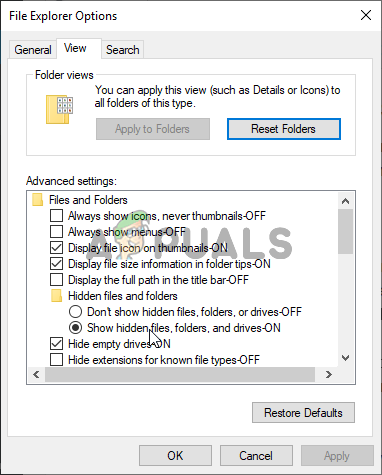
फ़ाइल एक्सप्लोरर विकल्प में छिपी हुई फ़ाइलों के दृश्य को सक्षम करना
- स्टार्ट मेनू बटन या उसके ठीक बगल में सर्च बार पर क्लिक करने के बाद उसे खोज कर नोटपैड खोलें। आप Windows Key + R कुंजी संयोजन का उपयोग कर सकते हैं और नोटपैड खोलने के लिए रन बॉक्स में 'notepad.exe' टाइप कर सकते हैं।
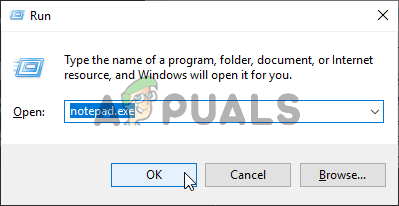
नोटपैड चला रहा है
- नीचे दिखाए गए कोड को कॉपी और पेस्ट करें:
@Echo सेट होस्टस्पैथ =% विंडिर% System32 ड्राइवर / आदि होस्ट्स प्रतिध्वनि 0.0.0.0 redshell.io >>% होस्टस्पैथ% इको 0.0.0.0 एपीआई.्रेडशेल। >>% होस्टस्पैथ ईको 0.0.0.0 क़ीमतीटाटा। com >>% hostspath% echo 0.0.0.0 api.treasuredata.com >>% hostspath% echo 0.0.0.0 in.treasuredata.com >>% hostspath% echo 0.0.0.0 cdn.rdshll.com>% hostspath% echo 0.0 .0.0 t.redshell.io >>% hostspath% इको 0.0.0.0 innervate.us >>% hostspath% इको होस्ट फ़ाइल संपादित की गई। बाहर निकलने का ठहराव
- फ़ाइल को बचाने के लिए Ctrl + S कुंजी संयोजन का उपयोग करें। ‘फ़ाइलनाम’ अनुभाग में बस b script.bat ’टाइप करें, लेकिन सुनिश्चित करें कि जिस प्रकार का विकल्प सेट है उसे सहेजें सारे दस्तावेज । इसे अपने कंप्यूटर पर कहीं भी सेव करें।
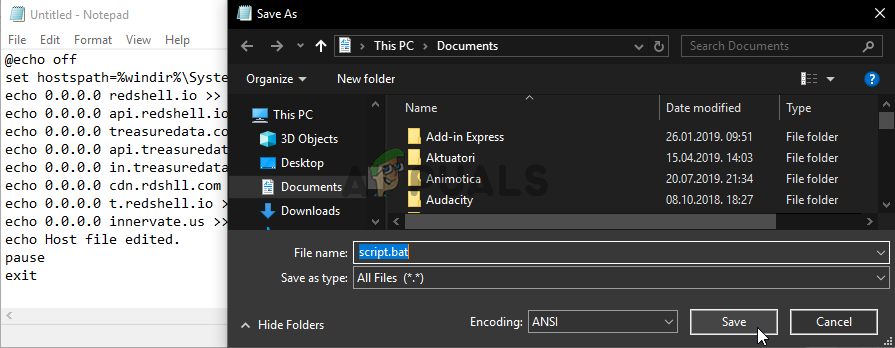
स्क्रिप्ट को सहेजना
- अपने पीसी पर स्क्रिप्ट फ़ाइल का पता लगाएँ, उस पर राइट-क्लिक करें, और संदर्भ मेनू से व्यवस्थापक विकल्प के रूप में रन चुनें जो दिखाई देगा। यह देखने के लिए जांचें कि क्या समस्या दूर हो गई है!
समाधान 6: मरम्मत भाप सेवा
स्टीम सेवा की मरम्मत के लिए एक उपयोगी निष्पादन योग्य है। यह स्टीम क्लाइंट बूटस्ट्रैपर द्वारा CPU उपयोग को प्रभावी ढंग से कम कर सकता है और इसने अनगिनत उपयोगकर्ताओं को इस समस्या को हल करने में मदद की है। सुनिश्चित करें कि आप इसे नीचे देखें!
- ऊपर लाने के लिए विंडोज लोगो की + आर कुंजी संयोजन का उपयोग करें संवाद बॉक्स चलाएँ । दिखाई देने वाले और उपयोग करने वाले संवाद बॉक्स में नीचे दिए गए कमांड में टाइप करें Ctrl + Shift + Enter कुंजी संयोजन आदेश तक व्यवस्थापक पहुँच प्रदान करने के लिए:

स्टीम सर्विस को रिपेयर करना
'C: Program Files (x86) Steam bin SteamService.exe' / मरम्मत
- स्टीम को फिर से खोलें और यह देखने के लिए जांचें कि क्या सीपीयू का उपयोग सामान्य हो गया है!